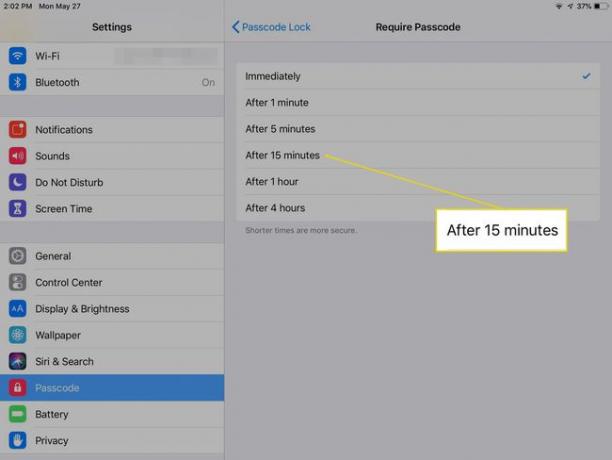Cum să întârzieți modul Auto Sleep și blocarea cu parolă pe iPad
Ce să știi
- Pe ecranul de pornire al iPad-ului, deschideți Setări și atingeți Afișaj și luminozitate > Închidere automată. Alege 2, 5, 10, sau 15 minute, sau Nu.
- Dacă aveți o husă inteligentă care pune automat iPad-ul în modul de repaus când clapeta este închisă, încercați setarea de 10 sau 15 minute.
- Setați un temporizator de introducere a codului de acces: În Setări, alege Codul de acces, apoi apăsați Solicitați codul de acces. Selectați o setare din Imediat pâna la 4 ore.
Acest articol explică cum să întârzieți modul de blocare automată al iPad-ului și cât de des necesită parola. iPad-ul intră în modul de repaus după două minute de inactivitate în mod implicit conservați energia bateriei, dar este posibil să preferați o perioadă mai lungă de inactivitate. Instrucțiunile acoperă iPad-urile cu iOS 11 sau o versiune ulterioară.
Cum să întârzieți modul de blocare automată pe iPad
Pentru a crește timpul înainte ca iPad-ul să intre în modul de repaus:
Pe ecranul de pornire al iPad-ului, deschideți Setări.
În panoul din stânga, atingeți Afișaj și luminozitate.
-
În Afișaj și luminozitate ecran, atingeți Închidere automată.
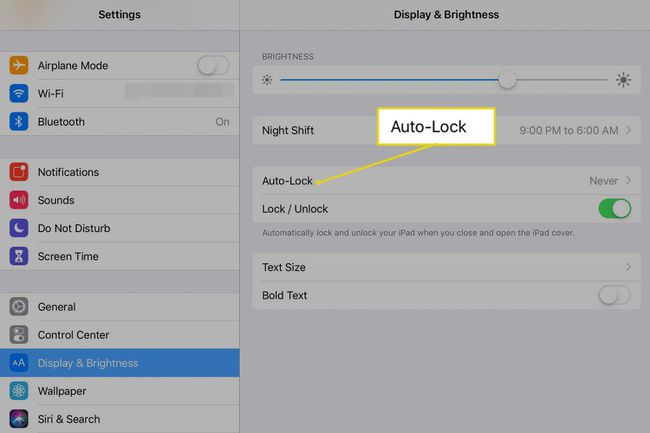
-
Selectați opțiunea pe care o preferați. Opțiunile sunt 2, 5, 10 sau 15 minute. De asemenea, puteți alege Nu.
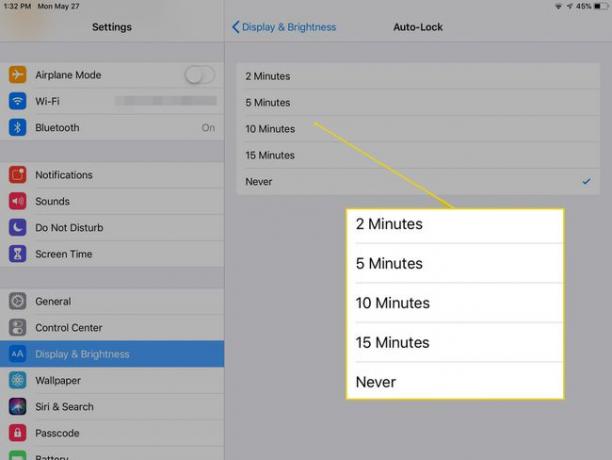
Alegerea Nu înseamnă că iPad-ul nu intră niciodată automat în modul de repaus. Dacă puneți iPad-ul jos și uitați să îl puneți în modul de repaus, acesta rămâne activ până când se epuizează bateria.
Ce setare de blocare automată este potrivită pentru dvs.?
Dacă iPad-ul intră în modul de repaus în timp ce îl utilizați, setați întârzierea la 5 minute. În timp ce trei minute suplimentare nu sună prea mult, dublează setarea implicită.
Dacă aveți o husă inteligentă care pune automat iPad-ul în modul de repaus când clapeta este închisă, utilizați setarea de 10 minute sau 15 minute. Dacă vă pricepeți să închideți clapeta când ați terminat cu iPad-ul, nu veți pierde puterea bateriei, iar setarea mai lungă împiedică iPad-ul să intre în repaus când îl utilizați.
Cum să întârzieți când este necesară parola
Dacă iPad-ul tău nu are Touch ID sau Face ID, este posibil să nu doriți să introduceți parola de fiecare dată când vă treziți iPad-ul. Dacă are Touch ID sau Face ID, puteți debloca iPad-ul și puteți face alte câteva trucuri frumoase, dar nu aveți nevoie de Touch ID sau Face ID pentru a sări peste introducerea parolei. În schimb, setați un temporizator pentru cât de des este necesară parola.
Deschis Setări.
În panoul din stânga, atingeți oricare Codul de acces, Atingeți ID și codul de acces, sau Face ID și cod de acces, în funcție de modelul de iPad.
-
Introduceți parola.
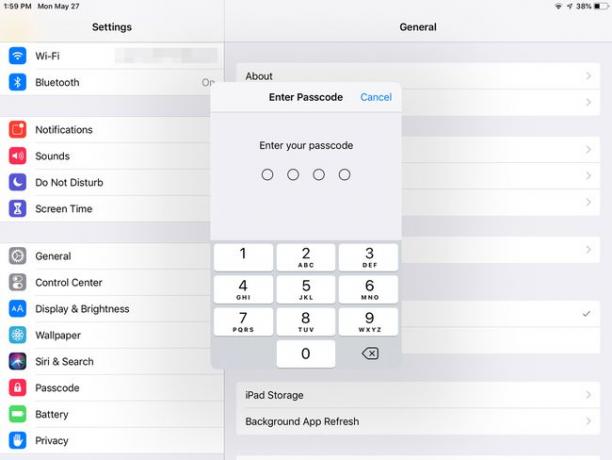
-
În Blocare cu parolă ecran, atingeți Solicitați codul de acces.
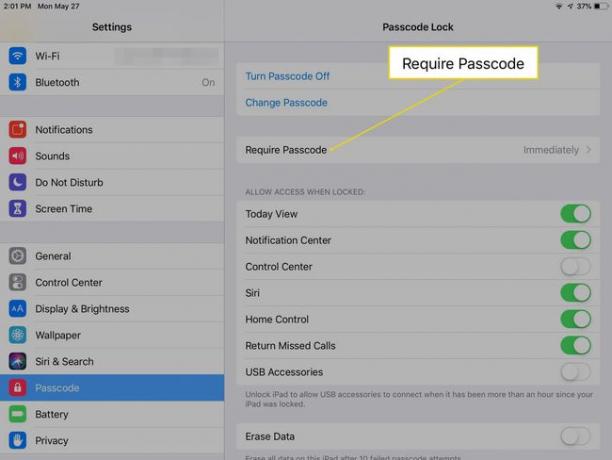
Nu vedeți aceste setări pe ecran? Daca ai Deblocare iPad aprins pentru Touch ID sau Face ID, nu poți amâna intervalul. În schimb, sprijiniți-vă degetul pe Acasă butonul sau ridicați telefonul și priviți-l pentru a debloca iPad-ul.
-
În Solicitați codul de acces ecran, selectați o setare din Imediat pâna la 4 ore.